Mens Amazon inkluderer mer enn 500 000 forskjellige apper, er det tidspunkter hvor du vil laste apper på Amazon Fire TV. Enten det er fordi appen ikke er tilgjengelig eller du er en utvikler som jobber med en app for deg selv, er det overraskende både enkelt og komplekst å få en app sidelastet på Amazon Fire TV.
Produkter som brukes i denne håndboken
- Flott for alle: Amazon Fire TV Stick Lite ($ 30 på Amazon)
- Midt i veien: Amazon Fire TV Stick (2020) ($ 40 på Amazon)
- All kraften: Amazon Fire TV Stick 4K ($ 50 på Amazon)
- Appen du trenger: Apps2Fire (Gratis med annonser på Google Play)
Hva du skal gjøre før du kan sidelaste apper på din Fire TV
Amazon Fire TVs utvalg har noen av beste streaming-enheter på markedet, men sannheten er at det er noen apper som bare ikke er tilgjengelige for nedlasting fra Amazon. Enten du vil bruke telefonen eller datamaskinen til å laste apper på sidene på Amazon Fire TV, er det noen få trinn du må ta først. Disse er ikke så forskjellige fra å aktivere ADB-feilsøking på Android-smarttelefonen din, men det er bare litt annerledes siden vi gjør dette fra en Fire TV og ikke en telefon.
- Slå på Amazon Fire TV Stick.
- Åpne Innstillinger app.
-
Bla til Min brann-TV.
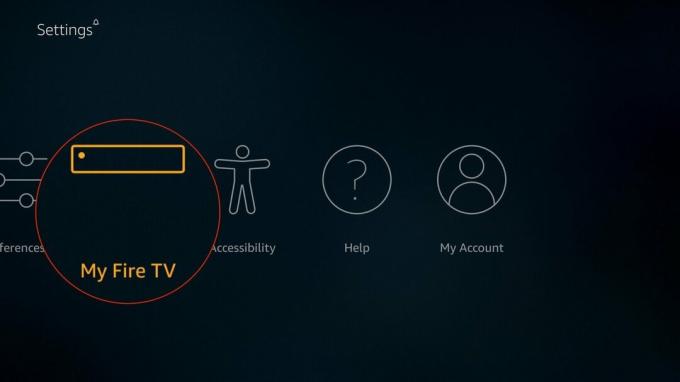 Kilde: Android Central
Kilde: Android Central -
Bla ned til Utviklermuligheter.
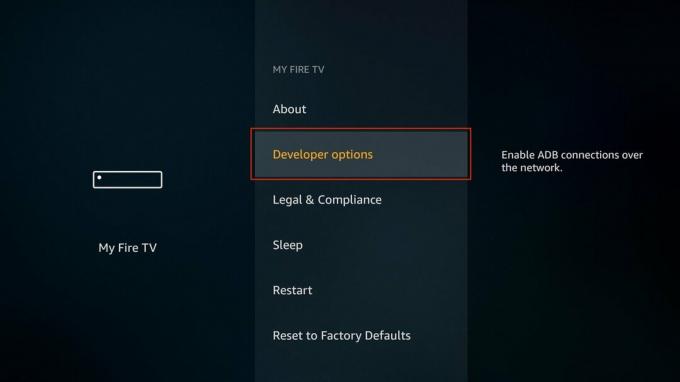 Kilde: Android Central
Kilde: Android Central - Klikk ADB feilsøking.
-
Plukke ut På.
 Kilde: Android Central
Kilde: Android Central - Gå tilbake.
- Klikk Apper fra ukjente kilder.
-
Plukke ut På.
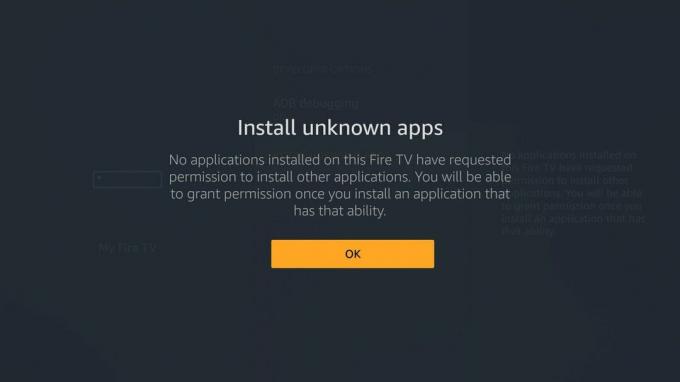 Kilde: Android Central
Kilde: Android Central
Etter at du har aktivert både ADB-feilsøking og tillater at apper installeres fra andre kilder enn Fire TV Store, trenger du enda en viktig informasjon - Fire TVs IP-adresse. Her kan du finne det på din Fire TV:
- Vend din Amazon Fire TV Stick på.
-
Åpne Innstillinger app.
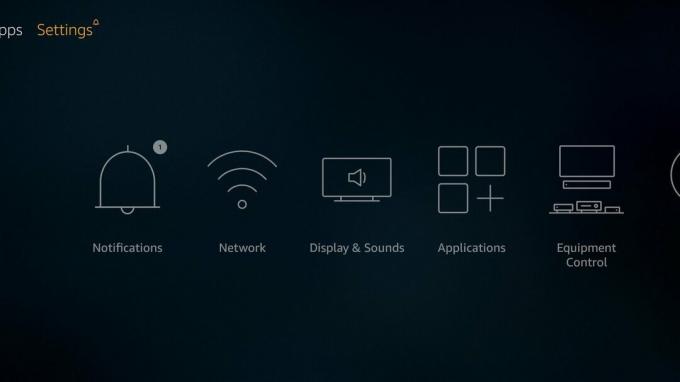 Kilde: Android Central
Kilde: Android Central - Navigere til Enhet.
-
Plukke ut Om.
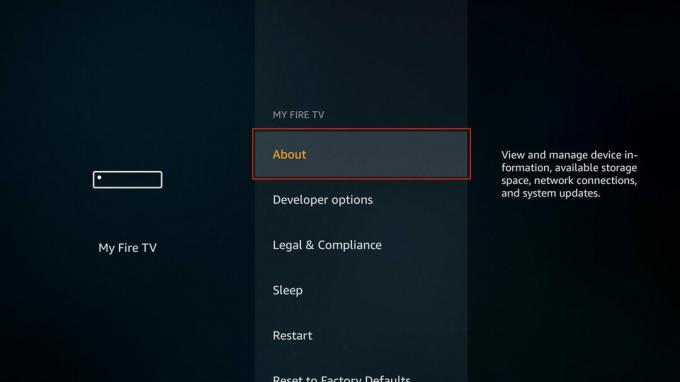 Kilde: Android Central
Kilde: Android Central -
Bla ned og velg Nettverk.
 Kilde: Android Central
Kilde: Android Central - Lokaliser IP adresse.
- Skrive ned adressen som er oppført.
Hvordan sideload apps på Amazon Fire TV
Nå som du har skrevet IP-adressen din, ADB-feilsøking aktivert, og tillatt Fire TV å installere nye apper fra "ukjente" kilder, er du nesten klar. Det er ingen enkel og enkel måte å bare flytte en app fra telefonen din til Fire TV. I stedet må du bruke et program som heter Apps2Fire for å hjelpe deg med installasjonen.
- Åpne Google Play Store-appen på telefonen din.
-
Søk etter Apps2Fire.

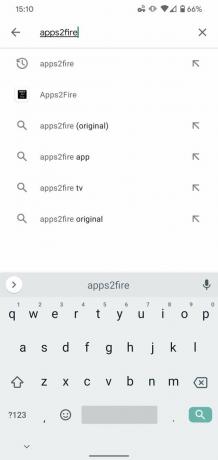
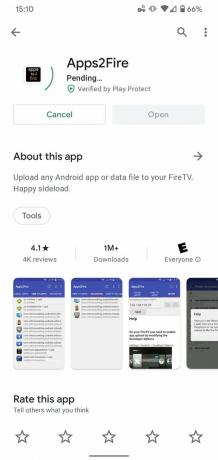 Kilde: Android Central
Kilde: Android Central - Last ned appen og vent til installasjonen er fullført.
-
Åpen Apps2Fire.
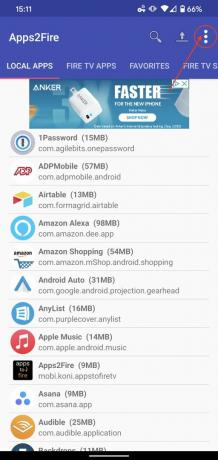

 Kilde: Android Central
Kilde: Android Central - Trykk på de tre punktene øverst til høyre.
- Plukke ut Oppsett fra rullegardinmenyen.
- Skriv inn IP adresse til din Fire TV.
-
Klikk Lagre.

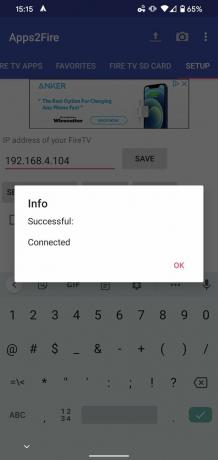
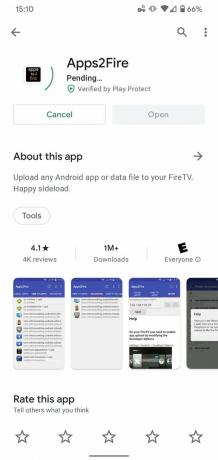 Kilde: Android Central
Kilde: Android Central
Hvis dette er første gang du prøver å koble Apps2Fire til din Fire TV, kan det hende du ser en avvisningsmelding. Det er ikke nødvendig å bekymre seg, da Fire TV bare trenger å bekrefte at du prøver å koble til den. En melding på Fire TV vil lese "Tillat USB-feilsøking" med et fingeravtrykknummer fra RSA-nøkkelen. Velg Tillat alltid fra denne datamaskinen avkrysningsruten, og klikk OK.
Bruk Android-telefonen din til å laste apper på sidene på din Fire TV
Med Apps2Fire klar til bruk, og Amazon Fire TV er klar til å godta appen, er det endelig på tide å laste noen apper fra telefonen din til Fire TV sidelengs.
- Trykk på fra Apps2Fire-appen Lokale apper i den øverste menylinjen.
-
Finn appen du vil installere på din Fire TV.
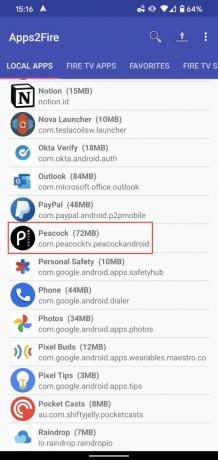
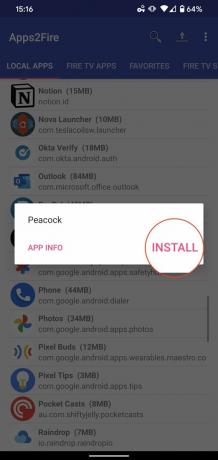
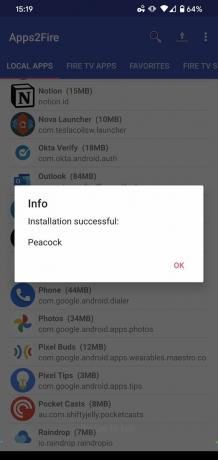 Kilde: Android Central
Kilde: Android Central - Når du er lokalisert, trykk på appen.
- Trykk på Installere knapp.
- Vent til appen er ferdig installert.
- Trykk på OK etter at installasjonen er vellykket.
- Åpne appen på Fire TV.
- Nyt!
Når du er ferdig, vil du se bekreftelsesmeldingen vises i appen på telefonen din. Hvis denne meldingen vises, naviger til appbiblioteket ditt på Fire TV, finn appen du nettopp har installert, og fyr den opp. Herfra kan du fortsette og logge på med legitimasjonen din og glede deg!
Slik sidelaster du apper på Amazon Fire TV ved hjelp av datamaskinen din
Hvis du heller vil installere eller sidelaste en app til Amazon Fire TV ved hjelp av datamaskinen din i stedet for telefonen, kan du også gjøre det! Dette er en vanskeligere prosess siden det krever bruk av enten Terminal for macOS-brukere eller Command Prompt for Windows-brukere. Ikke desto mindre må du installere Android SDK på datamaskinen din, slik at du enkelt kan laste applikasjoner fra datamaskinen din til Fire TV.
For de som ikke allerede har Android SDK installert, sjekk ut denne veiledningen, som går gjennom hvert trinn i prosessen.
Etter at du er ferdig med å installere Android SDK-plattformverktøy på den valgte datamaskinen din, er det et par trinn som må tas. Først må du sette PATH-variabelen for ADB for å få PCen og Fire TV til å "kommunisere".
Slik kan du gjøre det:
- Åpne ledetekst (Windows) eller Terminal (Mac).
-
Skriv inn følgende kommando, avhengig av hvilken type datamaskin du bruker:
- WINDOWS:
cd C: / Brukere / dittbrukernavn / sti / plattform-verktøy - MAC:
cd / Brukere / dittbrukernavn / sti / plattform-verktøy
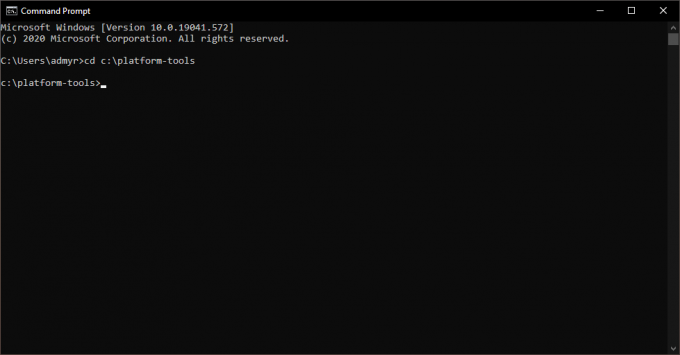 Kilde: Android Central
Kilde: Android Central - WINDOWS:
- Trykk enter.
Nå som du har katalogen pekt i riktig retning, skriv inn følgende kommando i begge Ledeteksten eller Terminal for å koble til Amazon Fire TV.
adb koble IP-adressen din
Merk: På Mac og Linux må du skrive "./" uten anførselstegn når du skriver kommandoer.
Når du er koblet til, vil du se en bekreftelsesmelding i terminalappen din. Hvis dette er første gang du kobler via ADB til din Fire TV, kan det hende du ser en avvisningsmelding. Fire TV trenger bare å bekrefte at du prøver å koble til den. En melding på Fire TV vil lese "Tillat USB-feilsøking" med et fingeravtrykknummer fra RSA-nøkkelen. Velg Tillat alltid fra denne datamaskinen avkrysningsruten, og klikk OK.
Skriv inn kommandoen igjen for å koble til Fire TVs IP-adresse, og trykk på Tast inn. Terminalvinduet vil bekrefte at det er koblet til.
Nå er du klar til å installere en app direkte til din Fire TV, fra PC-en din, ved hjelp av ADB. Når terminal eller ledetekst fortsatt er åpen, skriver du inn følgende kommando:
adb installasjonssti til android app.apk
På Windows kan du dra APK-filen fra plasseringen og slippe den i ledeteksten. Dette vil automatisk fylle ut baneplasseringen for deg, og bare trykk deretter Tast inn. Etter noen øyeblikk blir appen installert, og du kan få tilgang til og åpne den fra App-biblioteket på din Fire TV.
Det er viktig å merke seg at appikonet faktisk ikke er det du forventer, og i stedet vil være et grått ikon. Appen vil fortsatt fungere, men det riktige ikonet er ikke knyttet til den.
Andrew Myrick
Andrew Myrick er frilansskribent hos Android Central. Han liker alt som har med teknologi å gjøre, inkludert nettbrett, smarttelefoner og alt derimellom. Kanskje hans favoritt fortid er å samle forskjellige hodetelefoner, selv om de alle havner i samme skuff.
